#ERR_BAD_SSL_CLIENT_AUTH_CERT
Explore tagged Tumblr posts
Text
Comment corriger l'erreur ERR_BAD_SSL_CLIENT_AUTH_CERT ? 7 solutions efficaces

L'erreur ERR_BAD_SSL_CLIENT_AUTH_CERT est une anomalie fréquemment rencontrée par les utilisateurs lorsqu'ils tentent d'accéder à un site web sécurisé. Cette erreur indique qu'il y a un problème avec le certificat SSL du client, empêchant ainsi une connexion sécurisée au site. La correction de cette erreur est importante non seulement pour garantir la sécurité des données échangées, mais aussi pour permettre un accès ininterrompu aux services en ligne. Dans cet article, nous explorerons sept solutions efficaces pour résoudre cette erreur et assurer une navigation sans heurts.
Qu'est-ce que l'erreur ERR_BAD_SSL_CLIENT_AUTH_CERT ?
L'erreur ERR_BAD_SSL_CLIENT_AUTH_CERT survient généralement lorsqu'un navigateur web ne parvient pas à établir une connexion sécurisée avec un serveur en raison de problèmes liés au certificat SSL du client. Cette erreur peut être causée par diverses raisons, telles qu'un certificat expiré, un certificat mal configuré, ou des incompatibilités entre le certificat et le navigateur ou le serveur. Un certificat SSL (Secure Sockets Layer) est un protocole de sécurité qui garantit que les données échangées entre le navigateur de l'utilisateur et le serveur web sont cryptées et sécurisées. Lorsqu'une erreur comme ERR_BAD_SSL_CLIENT_AUTH_CERT se produit, cela signifie que le navigateur ne peut pas vérifier l'authenticité du certificat SSL, entraînant ainsi l'échec de la connexion sécurisée.
Top 7 de solutions pour corriger l'erreur ERR_BAD_SSL_CLIENT_AUTH_CERT
Solution 1 - Vérifier la validité du certificat SSL L'une des causes les plus courantes de l'erreur ERR_BAD_SSL_CLIENT_AUTH_CERT est l'utilisation d'un certificat SSL expiré ou invalide. Voici les étapes pour vérifier la validité du certificat SSL et s'assurer qu'il est correctement configuré : 1. Accéder aux détails du certificat - Dans votre navigateur, cliquez sur l'icône de cadenas dans la barre d'adresse pour afficher les informations de sécurité du site. - Sélectionnez "Certificat" ou "Informations sur le certificat" pour ouvrir les détails du certificat SSL. 2. Vérifier la date d'expiration Consultez les dates de début et de fin de validité du certificat. Assurez-vous que le certificat est actuellement valide et n'a pas expiré. 3. Inspecter l'autorité de certification Vérifiez que le certificat a été émis par une autorité de certification (CA) reconnue. Les navigateurs n'acceptent que les certificats émis par des CA de confiance. 4. Utiliser des outils en ligne - Il existe plusieurs outils en ligne gratuits, comme SSL Labs' SSL Test ou Why No Padlock?, qui permettent de vérifier l'état et la configuration de votre certificat SSL. - Entrez l'URL de votre site web dans l'un de ces outils pour obtenir un rapport détaillé sur la validité du certificat et les éventuels problèmes détectés. 5. Renouveler ou remplacer le certificat Si le certificat est expiré, contactez votre fournisseur de certificat pour le renouveler. Si le certificat n'est pas émis par une autorité de certification de confiance, envisagez d'obtenir un nouveau certificat d'une CA reconnue. Solution 2 - Mettre à jour le navigateur web Maintenir votre navigateur web à jour est crucial pour éviter les erreurs liées aux certificats SSL, telles que ERR_BAD_SSL_CLIENT_AUTH_CERT. Les navigateurs reçoivent régulièrement des mises à jour qui incluent des correctifs de sécurité, des améliorations de performance et des mises à jour de compatibilité avec les certificats SSL. Voici comment procéder pour mettre à jour les navigateurs les plus courants : 1. Google Chrome - Ouvrez Chrome et cliquez sur les trois points verticaux dans le coin supérieur droit. - Sélectionnez "Aide" puis "À propos de Google Chrome". - Chrome vérifiera automatiquement les mises à jour et les installera si elles sont disponibles. Redémarrez le navigateur pour appliquer les mises à jour. 2. Mozilla Firefox - Ouvrez Firefox et cliquez sur les trois lignes horizontales dans le coin supérieur droit. - Sélectionnez "Aide" puis "À propos de Firefox". - Firefox vérifiera et installera automatiquement les mises à jour disponibles. Redémarrez le navigateur pour terminer le processus. 3. Microsoft Edge - Ouvrez Edge et cliquez sur les trois points horizontaux dans le coin supérieur droit. - Sélectionnez "Paramètres" puis "À propos de Microsoft Edge". - Edge vérifiera les mises à jour et les installera automatiquement. Un redémarrage du navigateur sera nécessaire pour appliquer les mises à jour. 4. Safari - Sur macOS, ouvrez le menu Apple et sélectionnez "Préférences Système". - Cliquez sur "Mise à jour de logiciels" pour vérifier et installer les mises à jour disponibles pour Safari. - Redémarrez le navigateur après l'installation des mises à jour. En maintenant votre navigateur à jour, vous vous assurez de bénéficier des dernières améliorations de sécurité et de compatibilité, réduisant ainsi les risques de rencontrer des erreurs SSL. Solution 3 - Vider le cache SSL Parfois, l'erreur ERR_BAD_SSL_CLIENT_AUTH_CERT peut être causée par des informations obsolètes stockées dans le cache SSL de votre système. Vider ce cache peut aider à résoudre le problème en supprimant les données anciennes qui peuvent interférer avec la vérification du certificat SSL. Voici comment procéder sur différents systèmes d'exploitation : 1. Sur Windows - Ouvrez le menu Démarrer et recherchez "Options Internet". - Cliquez sur l'onglet "Contenu", puis sur le bouton "Effacer l'état SSL". - Cliquez sur "OK" pour confirmer. Cela videra le cache SSL. 2. Sur macOS - Ouvrez l'application "Trousseau d'accès" située dans le dossier "Utilitaires". - Sélectionnez "Système" dans la barre latérale gauche, puis cliquez sur "Certificats". - Recherchez et supprimez les certificats obsolètes ou incorrects. - Redémarrez votre ordinateur pour que les modifications prennent effet. 3. Sur Linux - Ouvrez un terminal. - Tapez la commande suivante pour supprimer le cache SSL : sudo rm -rf /etc/ssl/certs/* - Redémarrez votre système pour appliquer les modifications. 4. Dans le navigateur (Google Chrome) - Ouvrez Chrome et tapez chrome://net-internals/#dns dans la barre d'adresse. - Cliquez sur "Clear host cache" pour vider le cache DNS et SSL. 5. Dans le navigateur (Mozilla Firefox) - Tapez about:config dans la barre d'adresse et appuyez sur Entrée. - Recherchez network.dnsCacheExpiration et network.dnsCacheExpirationGracePeriod. - Réinitialisez ces paramètres à leur valeur par défaut. Solution 4 - Configurer correctement les paramètres de date et d'heure Les certificats SSL dépendent des paramètres de date et d'heure pour vérifier leur validité. Si les paramètres de date et d'heure de votre système ne sont pas corrects, cela peut entraîner des erreurs telles que ERR_BAD_SSL_CLIENT_AUTH_CERT. Voici comment configurer correctement ces paramètres sur différents systèmes d'exploitation : Sur Windows - Cliquez avec le bouton droit de la souris sur l'horloge dans la barre des tâches et sélectionnez "Ajuster la date/l'heure". - Assurez-vous que l'option "Régler l'heure automatiquement" est activée. - Si l'heure n'est pas correcte, désactivez cette option, puis cliquez sur "Changer" pour régler manuellement la date et l'heure. - Redémarrez votre ordinateur après avoir effectué ces changements. 2. Sur macOS - Ouvrez le menu Apple et sélectionnez "Préférences Système". - Cliquez sur "Date et heure". - Assurez-vous que l'option "Régler la date et l'heure automatiquement" est cochée. Si ce n'est pas le cas, cochez-la. - Si l'option automatique ne fonctionne pas, décochez-la et réglez manuellement la date et l'heure. - Verrouillez les modifications en cliquant sur l'icône de cadenas en bas à gauche. 3. Sur Linux - Ouvrez un terminal. - Pour synchroniser automatiquement l'heure avec un serveur NTP, installez ntp si nécessaire avec la commande : sudo apt-get install ntp. - Lancez la commande suivante pour démarrer le service NTP : sudo service ntp start. - Pour configurer manuellement la date et l'heure, utilisez la commande : sudo date --set="YYYY-MM-DD HH:MM:SS". 4. Sur les appareils mobiles (Android et iOS) : - Sur Android : Allez dans "Paramètres", puis "Date et heure". Activez l'option "Date et heure automatiques". - Sur iOS : Allez dans "Réglages", puis "Général", et enfin "Date et heure". Activez l'option "Réglage automatique". Solution 5 - Désactiver temporairement les extensions de navigateur Les extensions de navigateur peuvent parfois interférer avec les certificats SSL, causant des erreurs comme ERR_BAD_SSL_CLIENT_AUTH_CERT. Désactiver temporairement ces extensions peut aider à déterminer si l'une d'elles est à l'origine du problème. Voici comment procéder pour les navigateurs les plus courants : 1. Google Chrome - Ouvrez Chrome et cliquez sur les trois points verticaux dans le coin supérieur droit. - Sélectionnez "Plus d'outils", puis "Extensions". - Désactivez chaque extension en cliquant sur le bouton bascule à côté de son nom. - Redémarrez Chrome et essayez de visiter à nouveau le site web. 2. Mozilla Firefox - Ouvrez Firefox et cliquez sur les trois lignes horizontales dans le coin supérieur droit. - Sélectionnez "Modules complémentaires et thèmes". - Allez dans l'onglet "Extensions" et désactivez chaque extension en cliquant sur le bouton bascule. - Redémarrez Firefox et vérifiez si l'erreur persiste. 3. Microsoft Edge - Ouvrez Edge et cliquez sur les trois points horizontaux dans le coin supérieur droit. - Sélectionnez "Extensions". - Désactivez chaque extension en cliquant sur le bouton bascule. - Redémarrez Edge et essayez de recharger la page. 4. Safari - Ouvrez Safari et cliquez sur "Safari" dans la barre de menu, puis sélectionnez "Préférences". - Allez dans l'onglet "Extensions". - Décochez chaque extension pour les désactiver. - Redémarrez Safari et tentez d'accéder de nouveau au site web. Après avoir désactivé les extensions, vérifiez si l'erreur ERR_BAD_SSL_CLIENT_AUTH_CERT persiste. Si l'erreur disparaît, réactivez les extensions une par une pour identifier celle qui cause le problème. Solution 6 - Vérifier les configurations de serveur Parfois, l'erreur ERR_BAD_SSL_CLIENT_AUTH_CERT peut être causée par des configurations incorrectes sur le serveur. Il est essentiel de s'assurer que le serveur est correctement configuré pour gérer les certificats SSL. Voici quelques vérifications courantes à effectuer : 1. Vérifier les certificats intermédiaires - Assurez-vous que tous les certificats intermédiaires nécessaires sont installés sur le serveur. Les navigateurs doivent pouvoir établir une chaîne de confiance complète entre le certificat du serveur et une autorité de certification (CA) racine de confiance. - Utilisez des outils en ligne comme SSL Labs' SSL Test pour vérifier si des certificats intermédiaires manquent ou sont mal configurés. 2. Configurer correctement le fichier de configuration SSL - Pour les serveurs Apache, vérifiez les fichiers de configuration (généralement httpd.conf ou des fichiers dans le répertoire sites-available) pour vous assurer que les directives SSLCertificateFile, SSLCertificateKeyFile et SSLCertificateChainFile sont correctement définies. - Pour les serveurs Nginx, vérifiez les fichiers de configuration (généralement nginx.conf ou des fichiers dans le répertoire sites-available) et assurez-vous que les directives ssl_certificate et ssl_certificate_key sont correctement définies. 3. Mettre à jour les bibliothèques SSL - Assurez-vous que les bibliothèques SSL de votre serveur sont à jour. Des versions obsolètes peuvent avoir des vulnérabilités ou des incompatibilités avec les certificats modernes. - Par exemple, sur une distribution Linux basée sur Debian, vous pouvez mettre à jour OpenSSL avec la commande suivante : sudo apt-get update && sudo apt-get upgrade openssl. 4. Configurer les protocoles et les suites de chiffrement - Assurez-vous que le serveur prend en charge les protocoles SSL/TLS modernes (comme TLS 1.2 ou TLS 1.3) et désactive les protocoles obsolètes (comme SSL 3.0 ou TLS 1.0). - Utilisez des outils en ligne pour tester les suites de chiffrement prises en charge par votre serveur et assurez-vous qu'elles sont sécurisées et compatibles avec les navigateurs modernes. 5. Vérifier les permissions des fichiers de certificat Assurez-vous que les fichiers de certificat et de clé privée ont les permissions appropriées pour être lus par le serveur web, mais qu'ils ne sont pas trop permissifs pour éviter les risques de sécurité. Solution 7 - Contacter l'administrateur du site ou le fournisseur du certificat Si les solutions précédentes n'ont pas résolu l'erreur ERR_BAD_SSL_CLIENT_AUTH_CERT, il peut être nécessaire de contacter l'administrateur du site web ou le fournisseur du certificat SSL. Voici quelques étapes pour effectuer cette démarche de manière efficace : 1. Recueillir les informations nécessaires - Notez les détails spécifiques de l'erreur, y compris le message exact, l'heure et la date de l'incident, et l'URL du site web concerné. - Prenez des captures d'écran de l'erreur pour fournir des preuves visuelles. 2. Trouver les coordonnées de l'administrateur - Les informations de contact de l'administrateur du site web se trouvent généralement dans la section "Contact" ou "À propos" du site. - Si ces informations ne sont pas facilement accessibles, effectuez une recherche WHOIS pour obtenir les détails de contact enregistrés pour le domaine. 3. Rédiger un message clair et concis - Expliquez l'erreur que vous rencontrez et les étapes que vous avez déjà suivies pour tenter de la résoudre. - Incluez les informations et les captures d'écran que vous avez recueillies. Exemple de message : Objet : Problème de certificat SSL - ERR_BAD_SSL_CLIENT_AUTH_CERT Bonjour, Je rencontre une erreur ERR_BAD_SSL_CLIENT_AUTH_CERT lorsque j'essaie d'accéder à votre site . Voici les détails de l'erreur : - Message d'erreur : ERR_BAD_SSL_CLIENT_AUTH_CERT - Date et heure : - Navigateur utilisé : - Système d'exploitation : J'ai suivi plusieurs étapes pour résoudre le problème, y compris la vérification de la validité du certificat, la mise à jour du navigateur, le vidage du cache SSL, et la désactivation des extensions de navigateur, mais l'erreur persiste. Pourriez-vous s'il vous plaît vérifier les configurations de votre serveur et les certificats SSL associés ? Merci pour votre aide. Cordialement, 4. Contacter le fournisseur du certificat SSL - Si vous êtes l'administrateur ou si vous avez accès aux informations d'achat du certificat, contactez directement le fournisseur du certificat SSL. - Fournissez des détails similaires sur l'erreur et demandez-leur de vérifier la validité et la configuration du certificat. En contactant les bonnes personnes avec les informations adéquates, vous augmentez vos chances de résoudre rapidement l'erreur ERR_BAD_SSL_CLIENT_AUTH_CERT et de restaurer une connexion sécurisée au site web. Lire aussi : - Comment réparer l’erreur SSL_CLIENT_AUTH_CERT_NO_PRIVATE_KEY ? 7 mesures efficaces + astuces pro - Comment réparer une erreur SSL Handshake Failed ? 6 méthodes efficaces - Comment corriger l’erreur ERR_SSL_OBSOLETE_VERSION ? 6 mesures efficaces - Comment réparer l’erreur ERR_SSL_KEY_USAGE_INCOMPATIBLE : 7 solutions efficaces
Conclusion
En résolvant l'erreur ERR_BAD_SSL_CLIENT_AUTH_CERT, vous assurez une navigation sécurisée et fiable pour les utilisateurs. Les solutions présentées - vérifier la validité du certificat SSL, mettre à jour le navigateur, vider le cache SSL, configurer correctement les paramètres de date et d'heure, désactiver les extensions de navigateur, vérifier les configurations de serveur et contacter les administrateurs ou les fournisseurs - couvrent une large gamme de causes possibles de cette erreur. En suivant ces étapes méthodiquement, vous pourrez surmonter ce problème et améliorer la sécurité et l'expérience utilisateur sur votre site web. Laissez-nous également un commentaire ci-dessous pour partager vos pensées et vos expériences ! Read the full article
0 notes
Text
Windows 10 antimalware service executable high memory
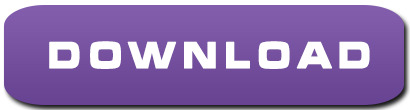
(Fixed) Antimalware Service Executable High Disk Usage/CPU - EaseUS.
Fix: Antimalware Service Executable High RAM Usage - Techbout.
Antimalware service executable high memory windows 11.
EOF.
How To Fix ERR_BAD_SSL_CLIENT_AUTH_CERT Error in Windows 10.
Antimalware Service Executable High CPU & Memory.
How To Fix Antimalware Service Executable High Memory / Cpu Usage On.
Antimalware Service Executable High Memory Usage.
How To Fix Antimalware Service Executable High Memory / CPU... - YouTube.
Fix Antimalware Service Executable High CPU Usage on Windows (2022.
How to fix 'Antimalware Service Executable' high CPU usage - Emsisoft.
Antimalware Service Executable High CPU, Memory, Disk Usage.
Why does antimalware service executable use high memory? - Reddit.
【Solved 2022】7 Ways to Fix Antimalware Service Executable High CPU.
(Fixed) Antimalware Service Executable High Disk Usage/CPU - EaseUS.
I have a similar issue with my antimalware service executable. My problem is that, while it doesn't consume larges ammount of memory, it has been working nonstop for at least 3 weeks by now. I have tried adding exclussions and changing the windows schedule but it didn't work at all. May 23, 2022 · Click on the Start or Windows logo key located at the lower left; Click Settings an icon that looks like a gear to open Windows Settings section. At Windows settings section, click Update and.
Fix: Antimalware Service Executable High RAM Usage - Techbout.
. Computer Is Slowing Down Due To Modern Setup Host Setuphost Exe Is Causing High Cpu Usage Or High Disk Usage 100 In Windows 10 Windows 10 Setup Hosting... Fix Antimalware Service Executable High Memory Usage In Windows 10 8 1 8 Windows 10 Windows Defender Background Process. This process will perform scan for any corrupted system files or integrity violation and will attempt to repair it along with the Windows Image. 1. Open command prompt with administrator access 2. Type each command below and wait until scan is completed. * sfc /scannow * DISM /Online /Cleanup-Image /CheckHealth.
Antimalware service executable high memory windows 11.
The Antimalware Service Executable process plays an important role in the Windows Defender antivirus that is native to Windows 11/10. This Antimalware Service Executable has been reported, at. In the processes list, find Antimalware Service Executable. Right-click on it and select Open File Location in the drop-down menu. In the opened window, you need to copy the full path of the Antimalware Service Executable. Click on the address bar with the right mouse button and press "Copy path". Now launch Windows Defender.
EOF.
Antimalware Service Executable process can cause high disk, CPU, or memory usage problems when running or updating. Typically, it automatically performs update or scan tasks in the background during the idle time of your computer. Sometimes, however, even if you're using a computer, it uses CPU resources to scan everything.
How To Fix ERR_BAD_SSL_CLIENT_AUTH_CERT Error in Windows 10.
In reply to LGE Origin's post on February 23, 2021 I fix my Windows Defender high RAM usage like this: Windows security > Virus and threat protection > Manage settings > Real-time protection > OFF Open Task manager and see memory return to normal, wait a moment Real-time protection > On Done Can I get "Independent advisor" flair now ROFL. 1. Disable Real Time Protection High CPU, RAM and Disk usage by Antimalware service executable is usually caused by the Real Time Protection feature in Windows Security. Go to Settings > Update & security > select Windows Security in the left-pane. In the right-pane, scroll down and click on Virus & threat protection.
Antimalware Service Executable High CPU & Memory.
Aug 01, 2019 · Run Windows Update TroubleshooterMethod 2. Force Windows update access via Windows RegistryMethod 3. Use DISM and SFC to repair Windows and corrupted system filesMethod 4. Perform a clean boot and install updates (…). 6 Fixes to Anti Malware Service Executable High CPU Usage 2021 Method 1. Reschedule the work of Windows Defender Method 2. Put Antimalware Service Executable into Windows Defender exclusion list Method 3. Shut down Windows Defender to kill Antimalware Service Executable high memory usage in Windows 10 Method 4. Check if MsMpE process is legit.
How To Fix Antimalware Service Executable High Memory / Cpu Usage On.
The Real-Time Protection feature in Windows Security is typically to blame for the Antimalware service executable's high CPU, RAM, and disk utilization. Windows Defender keeps an eye on your. Press Ctrl + Shift + Esc to open Windows Task Manager. In the list of processes, search for Antimalware Service Executable. Right click on the process and select Open File Location. In the address bar, you'll see the full path of Antimalware Service Executable. Click on the address bar and copy the full path. Open the Start menu, type.
Antimalware Service Executable High Memory Usage.
Artikel was ist antimalware service executable - How To Fix Antimalware Service Executable High Memory / CPU Usage on Windows 10 werden von uns aus verschiedenen Quellen im Internet zusammengestellt. Wenn Sie diesen Artikel für Sie nützlich fanden. Bitte unterstützen Sie, indem Sie es teilen, damit es mehr Menschen sehen können!. Antimalware service executable high memory usage is a big issue since real-time protection will continually check your Windows PC regardless of what you do. It acts rapidly and consumes a lot of CPU, prompting high CPU and memory utilization. 1) On your keyboard, press the Windows logo key and R at the same time to invoke the Run box. 2) Type and press Enter. 2) Double-click on Task Scheduler Library > Microsoft > Windows. 3) Double-click Windows Defender in Windows. Then double-click Windows Defender Scheduled Scan. 4) Uncheck Run with highest privileges.
How To Fix Antimalware Service Executable High Memory / CPU... - YouTube.
Follow the details below and fix the Antimalware Service Executable high disk usage issue. Step 1. Press Windows key + R at the same time to invoke the Run box. Type and press Enter. Step 2. Double-click on "Task Scheduler Library" > "Microsoft" > "Windows". Step 3. Find and expand "Windows Defender". This video will help you to Fix: 1) Antimalware Service Executable High Memory Usage on Windows 10 2) Antimalware Service Executable High CPU Usage on Windows 10 3) Disable Antimalware Service. It's not a problem, it should be like this, windows is just doing its job, i don't get why people are so sensitive about their ram usage, if another program needs more ram, windows memory management will figure out what to do and dump unnecessary ram. 4. level 2. Skhmt.
See also:
Couldn'T Find Wireless Devices On This Pc Windows 10
Coolio Gangstas Paradise Mp3 Download
Pc Game Torrent
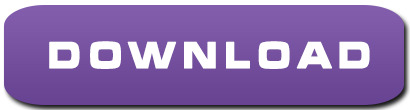
1 note
·
View note
Text
How to Fix ERR_BAD_SSL_CLIENT_AUTH_CERT on Chrome?
If you are looking for some methods to fix ERR_BAD_SSL_CLIENT_AUTH_CERT, then this post is what you need because it has gathered several methods for you.
0 notes
Text
How to Fix SSL Certificate Error on Google Chrome? Solve 8 SSL Errors in Just 2 Minutes
When you’re browsing the web with the most popular web browser ‘Google Chrome‘, you might see different types of SSL Certificate errors if you try to visit certain websites. This terrible Google Chrome SSL error happens when Google chrome detects a problem with your security certificate or website and the page won’t load. Such common errors can annoy Google chrome users.
If you want to clear these errors from your chrome browser, then you are at the right place. Today, we are going to have a look at 8 most annoying Google Chrome SSL Certificate errors with their common solutions-

Types of SSL Certificate errors on Google Chrome
Your connection is not private
Your connection is not private with ERR_CERT_COMMON_NAME_INVALID
Your conection is not private with NET::ERR_CERT_AUTHORITY_INVALID
This webpage has a redirect loop or ERR_TOO_MANY_REDIRECTS
Your clock is behind or your clock is ahead or Net::ERR_CERT_DATE_INVALID
Server has a weak ephemeral Diffie-Hellman public key or ERR_SSL_WEAK_EPHEMERAL_DH_KEY
This webpage is not available or ERR_SSL_VERSION_OR_CIPHER_MISMATCH
err_bad_ssl_client_auth_cert Error
Step by step solutions here
0 notes
Text
Comment corriger l'erreur ERR_BAD_SSL_CLIENT_AUTH_CERT ? 7 solutions efficaces
L’erreur ERR_BAD_SSL_CLIENT_AUTH_CERT est une anomalie fréquemment rencontrée par les utilisateurs lorsqu’ils tentent d’accéder à un site web sécurisé. Cette erreur indique qu’il y a un problème avec le certificat SSL du client, empêchant ainsi une connexion sécurisée au site. La correction de cette erreur est importante non seulement pour garantir la sécurité des données échangées, mais aussi…

View On WordPress
0 notes
Text
How to Solve / Fix SSL Certificate Error in Google Chrome?
When you’re browsing the web with the most popular web browser ‘Google Chrome‘, you might see different types of SSL Certificate errors if you try to visit certain websites. This terrible Google Chrome SSL error happens when Google chrome detects a problem with your security certificate or website and the page won’t load. Such common errors can annoy Google chrome users.
If you want to clear these errors from your chrome browser, then you are at the right place. Today, we are going to have a look at 8 most annoying Google Chrome SSL Certificate errors with their common solutions-
Types of SSL Certificate errors on Google Chrome
Your connection is not private
Your connection is not private with ERR_CERT_COMMON_NAME_INVALID
Your conection is not private with NET::ERR_CERT_AUTHORITY_INVALID
This webpage has a redirect loop or ERR_TOO_MANY_REDIRECTS
Your clock is behind or your clock is ahead or Net::ERR_CERT_DATE_INVALID
Server has a weak ephemeral Diffie-Hellman public key or ERR_SSL_WEAK_EPHEMERAL_DH_KEY
This webpage is not available or ERR_SSL_VERSION_OR_CIPHER_MISMATCH
err_bad_ssl_client_auth_cert Error
Read complete solution here
0 notes